『Huluのサービスをもう十分に楽しんだから解約したい』
『無料お試しの期間だけHuluを利用してみたいけど、ちゃんと解約できるか不安』
そような方のあなたのために、Huluの解約・退会の手順について紹介していきます。
Huluを解約する方法
まず、はじめに注意したいのはHuluはアプリ上では解約手続きができません。
ですので、ブラウザ上でHuluを開いて、解約手続きを進めるためにログインしましょう。
解約手順を把握するために、まずはサイトにログインして下さい。
Hulu解約手順|画像付き解説
ログインするためにHuluトップページのメニューボタンをタップします。
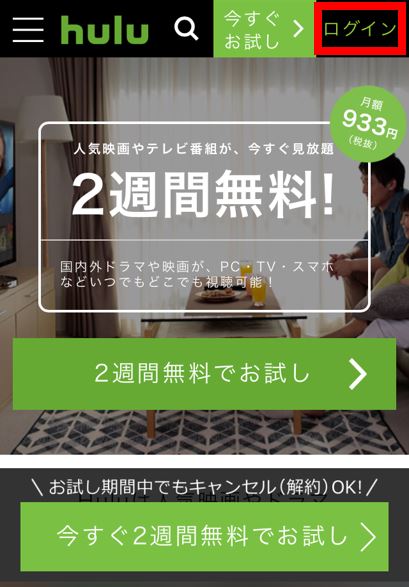
『登録したメールアドレス』、『パスワード』を入力し、『ログイン』をタップします。
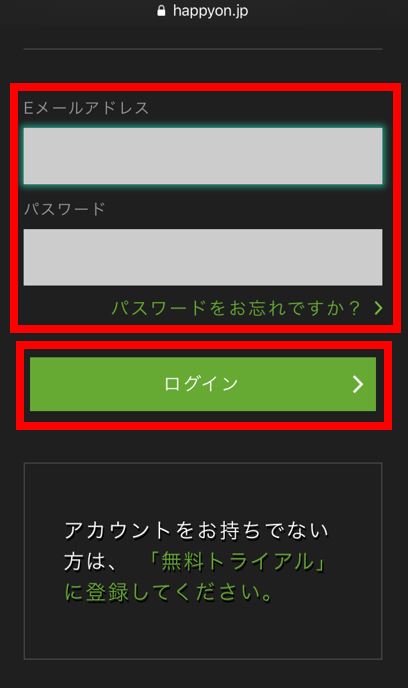
右上にあるアイコンをタップします。
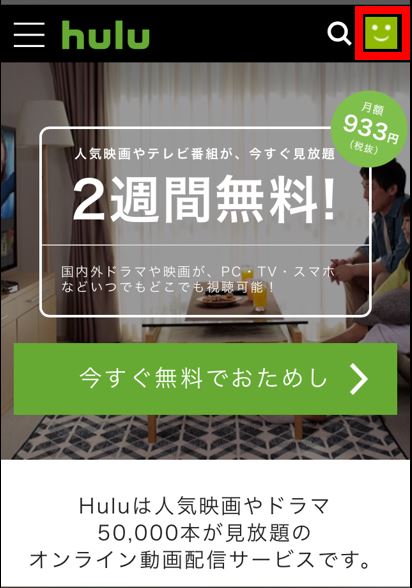
メニューの『アカウント』をタップします。
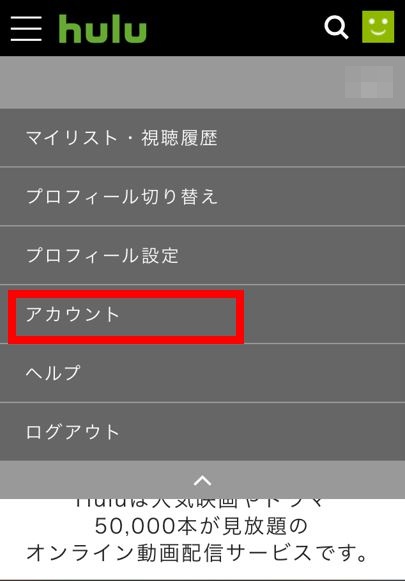
『アカウント』の『パスワード』を再入力し、『進む』をタップします。
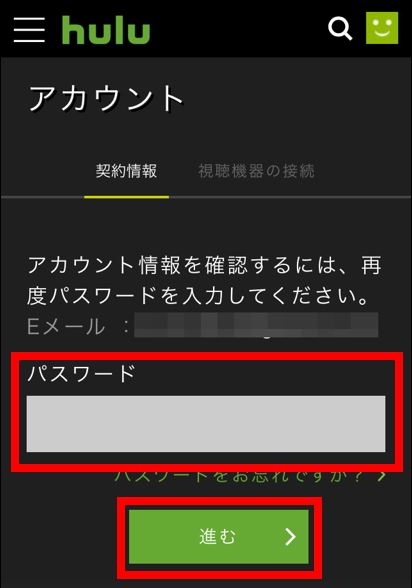
契約情報の画面が開いたら、下までスクロールします。

『契約を解除する』をタップします。
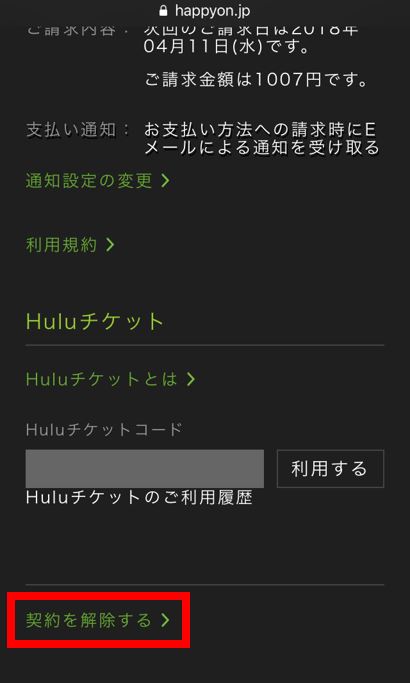
契約解除画面が開くので、下までスクロールします。
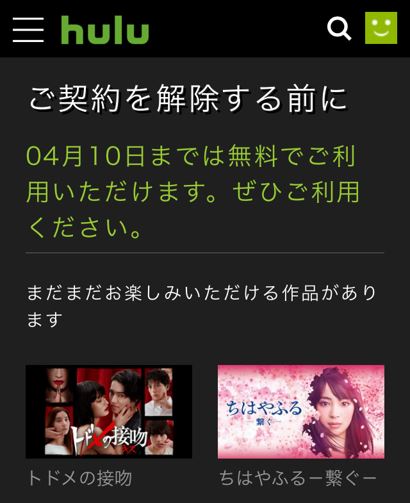
『契約解除を続ける』をタップします。
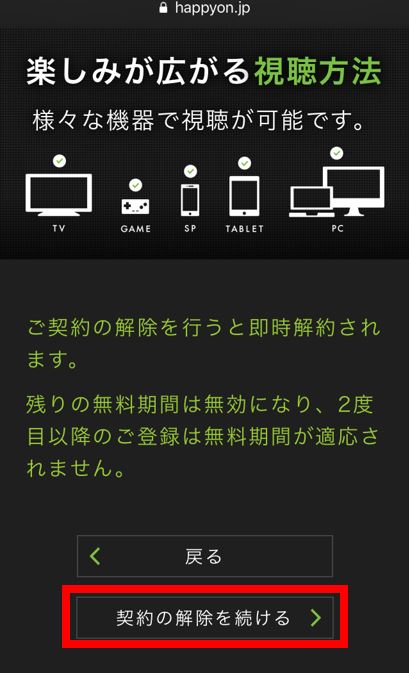
最終確認画面になるので、アンケートに答えるまたは下までスクロールします。
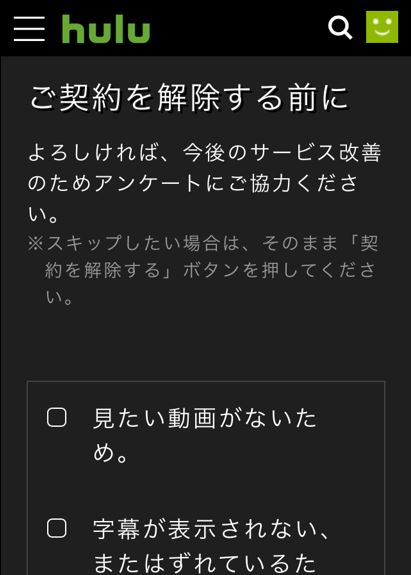
『契約を解除する』をタップします。
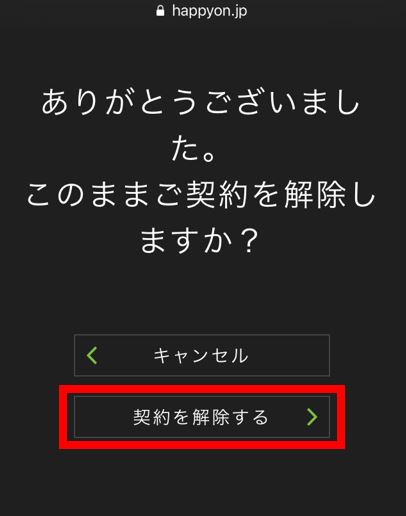
こちらの画面になればHuluの解約は完了です。
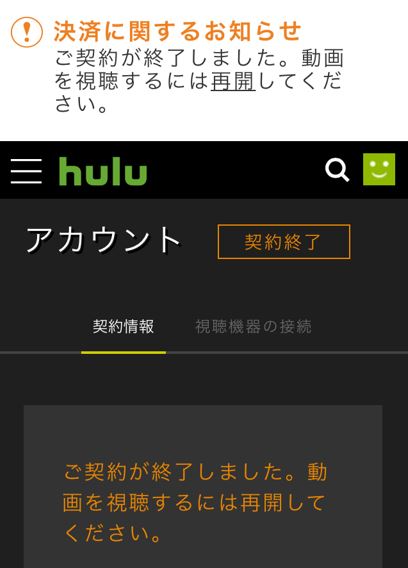
解約方法を理解した上で、Huluを楽しむ場合はこちらから
Huluについて補足
Huluを登録する方法はこちら
→Huluの登録の手順を画像付き解説
Huluのアカウントを削除し完全に退会する方法
Huluは上記の解約方法でサービスの解約はできますが、Huluのアカウント自体は残ってログインなどはできるままになります。
今後Huluを利用することがない場合は、アカウントも削除してしまった方がよいでしょう。
Huluの退会手順を画像付き解説
Huluにログインした状態で下までスクロールすると、『ヘルプセンター』という項目があるのでそちらをタップします。
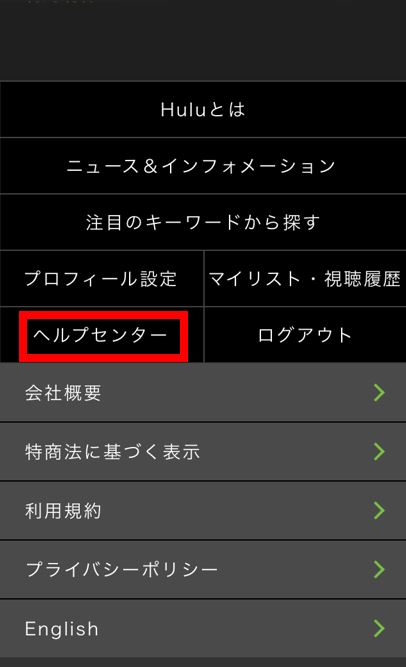
ヘルプセンターのページを下までスクロールし、『お問い合わせ』をタップします。
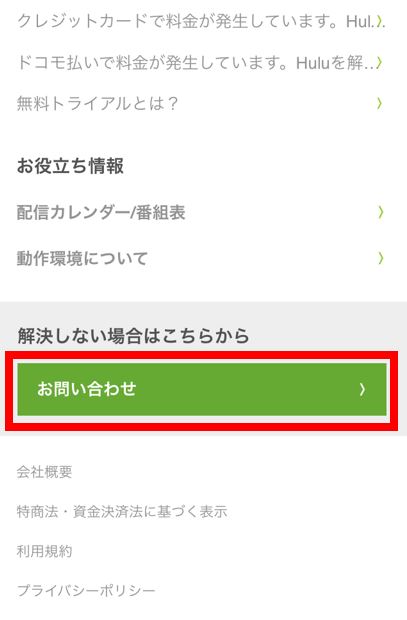
メールでのお問い合わせでHuluに直接アカウントの退会手続きを申請します。
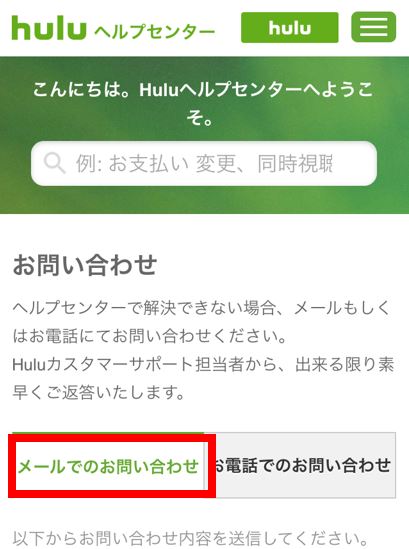
メールで退会とアカウント削除を依頼する内容を記入し、メールを送信します。
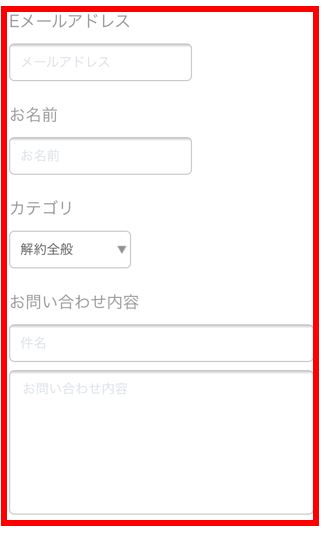
こちらメールを送信すれば退会処理は完了です!
退会方法を理解した上で、Huluを楽しむ場合はこちらから
Huluについて補足
Huluを登録する方法はこちら
→Huluの登録の手順を画像付き解説



